PotPlayer开启全屏独占模式的方法
时间:2023-09-22 17:21:50作者:极光下载站人气:228
很多小伙伴在选择电脑中的播放器时都会选择使用PotPlayer播放器,因为PotPlayer中的功能十分的丰富,并且支持各种格式的影音视频。在使用PotPlayer的过程中,有的小伙伴想要开启全屏独占模式,但又不知道该在哪里进行设置。其实很简单,我们只需要进入PotPlayer的参数选项页面,然后打开视频选项,接着在视频设置页面中找到并打开全屏独占模式选项,最后在下拉列表中选择使用选项即可。有的小伙伴可能不清楚具体的操作方法,接下来小编就来和大家分享一下PotPlayer开启全屏独占模式的方法。
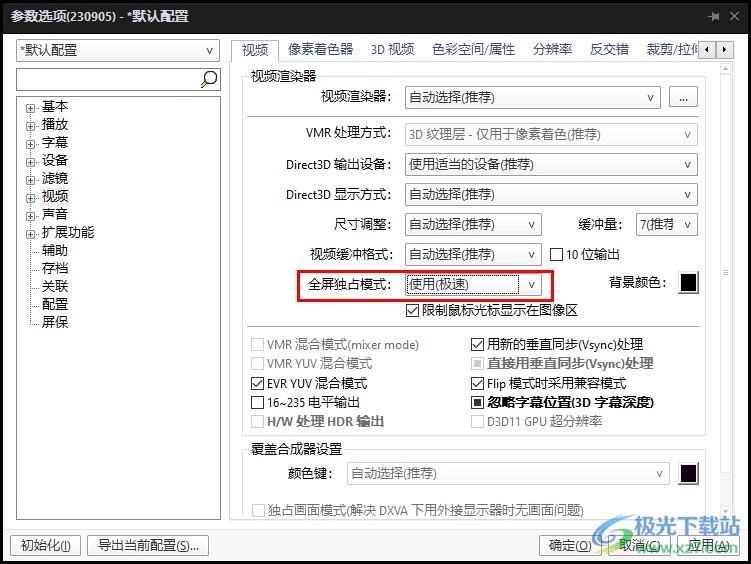
方法步骤
1、第一步,我们在电脑中打开PotPlayer播放器,然后在播放器页面中右键单击选择“选项”
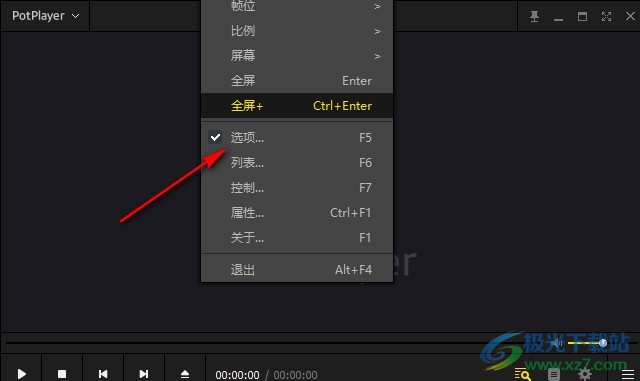
2、第二步,进入参数选项页面之后,我们在该页面中先打开“视频”选项
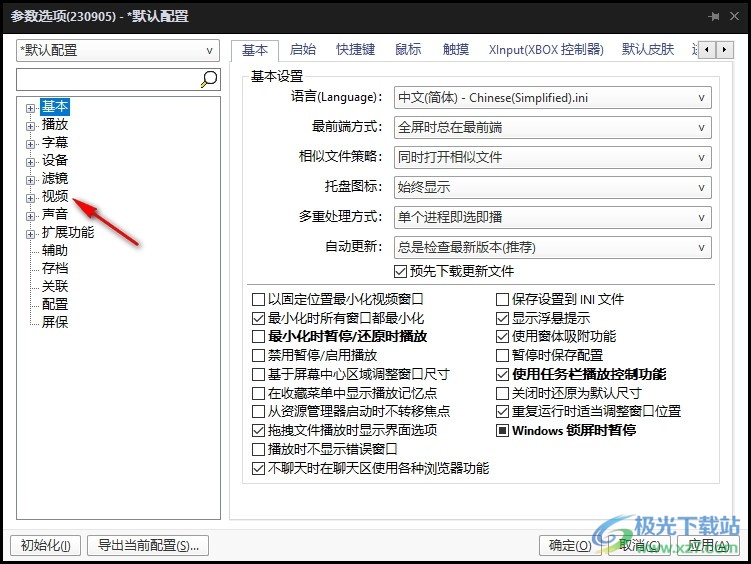
3、第三步,我们在视频工具的右侧页面中找到“全屏独占模式”选项
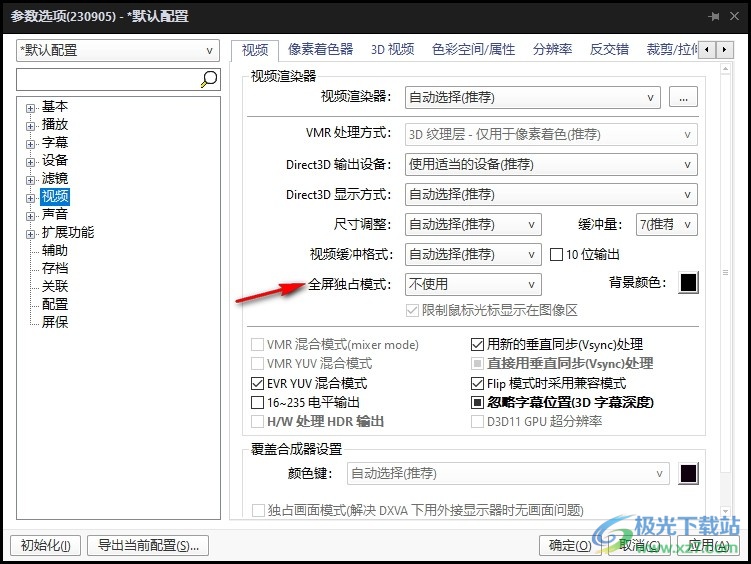
4、第四步,打开“全屏独占模式”选项之后,我们在下拉列表中点击选择“使用”选项
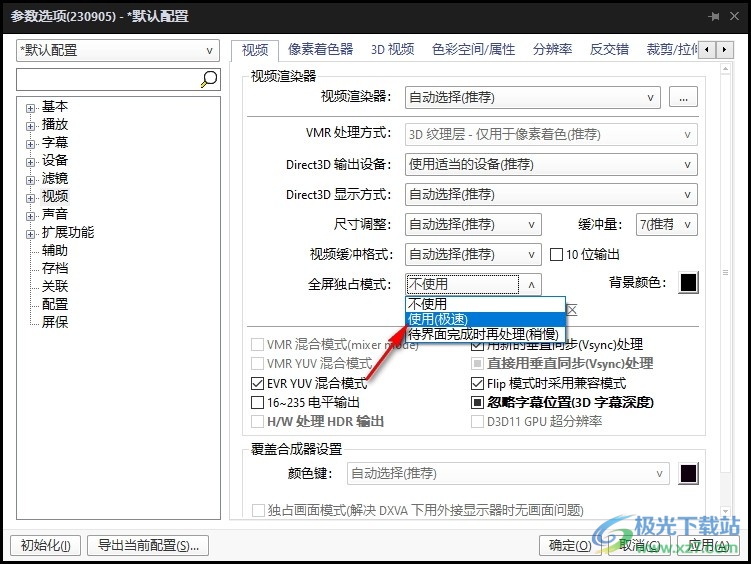
5、第五步,设置完成之后,我们再点击页面右下角的应用和确定选项即可
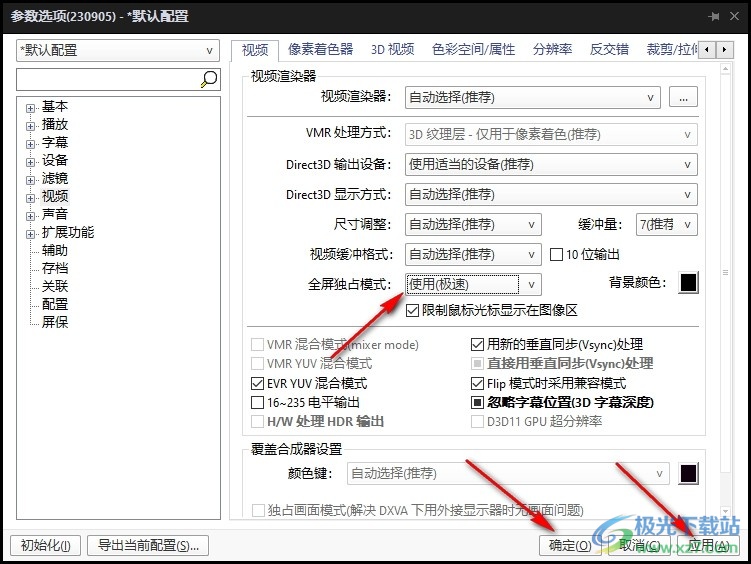
以上就是小编整理总结出的关于PotPlayer开启全屏独占模式的方法,我们进入PotPlayer的参数选项页面,然后在该页面中先打开视频选项,接着在视频页面中打开“全屏独占模式”选项,最后在下拉列表中选择“使用”选项即可,感兴趣的小伙伴快去试试吧。

大小:37.2 MB版本:1.7.22259.0环境:WinAll, WinXP, Win7, Win10
- 进入下载
相关推荐
相关下载
热门阅览
- 1百度网盘分享密码暴力破解方法,怎么破解百度网盘加密链接
- 2keyshot6破解安装步骤-keyshot6破解安装教程
- 3apktool手机版使用教程-apktool使用方法
- 4mac版steam怎么设置中文 steam mac版设置中文教程
- 5抖音推荐怎么设置页面?抖音推荐界面重新设置教程
- 6电脑怎么开启VT 如何开启VT的详细教程!
- 7掌上英雄联盟怎么注销账号?掌上英雄联盟怎么退出登录
- 8rar文件怎么打开?如何打开rar格式文件
- 9掌上wegame怎么查别人战绩?掌上wegame怎么看别人英雄联盟战绩
- 10qq邮箱格式怎么写?qq邮箱格式是什么样的以及注册英文邮箱的方法
- 11怎么安装会声会影x7?会声会影x7安装教程
- 12Word文档中轻松实现两行对齐?word文档两行文字怎么对齐?
网友评论